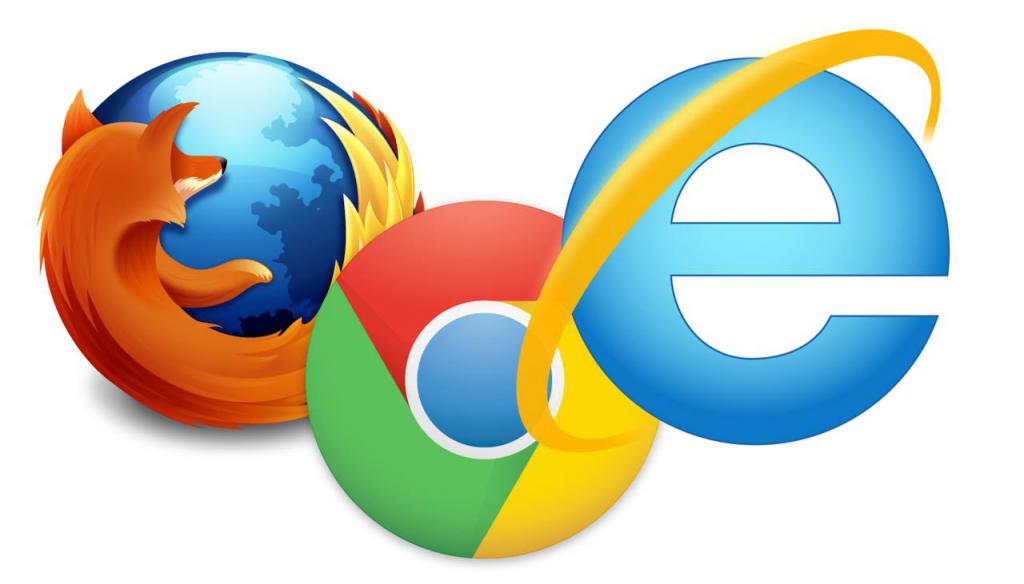
Instrucțiuni despre cum să dezactivați cu ușurință Proxy în Google Chrome, Mozilla FireFox, Internet Explorer și Android! Uşor!
Necesitatea de a dezactiva serverele proxy individuale se poate datora dorinței personale a unui utilizator sau din motive obiective – de exemplu, dacă serverul nu își poate face treaba, conexiunea la internet este întreruptă în mod constant și trebuie înlocuit. Proprietarii de IP-uri gratuite se confruntă adesea cu această problemă – spre deosebire de versiunile plătite, adresele publice pot fi utilizate de mai multe persoane în același timp, ceea ce afectează negativ viteza de încărcare a paginilor și funcționalitatea întregului server. Cum se dezactivează proxy-ul? Să ne uităm la recomandările specifice pentru fiecare situație.
Dezactivarea proxy-ului pe sistemele de operare Windows
Dezactivarea unui server proxy pe un computer Windows durează doar câteva minute. Deși secvența de acțiuni poate varia ușor în funcție de versiunea sistemului de operare, diferențele sunt, în general, nesemnificative.
Folosind Windows 7 ca exemplu, vă vom arăta cum să dezactivați proxy-ul:
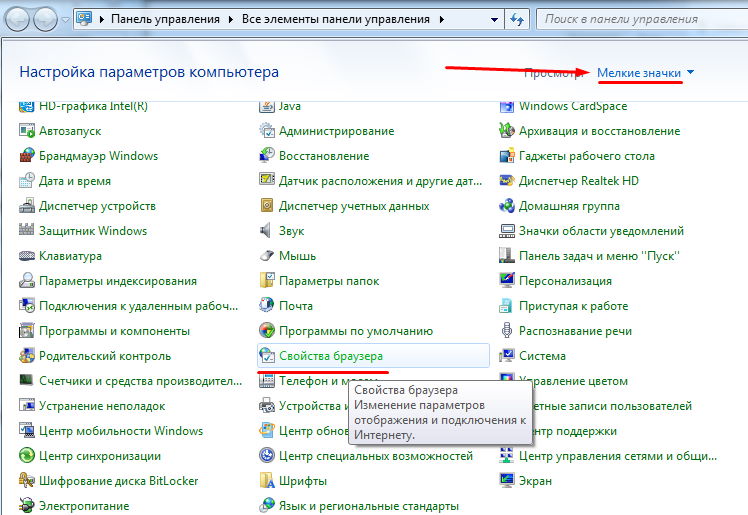
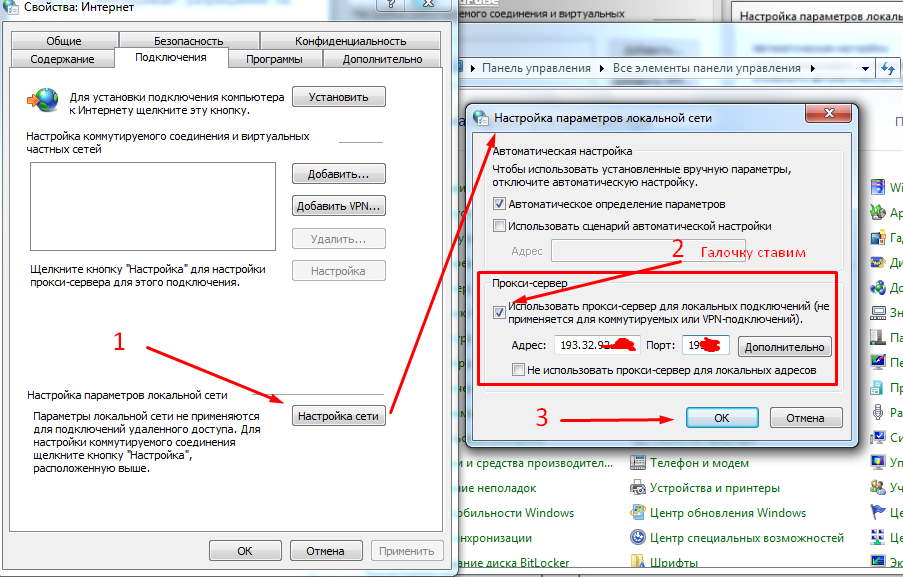
1. Accesați „Control Panel” (Panou de control) prin intermediul meniului Start.
2. Faceți clic pe fila „Explorer Properties” (Proprietăți Explorer).
3. În fereastra pop-up „Internet Properties” (Proprietăți Internet), deschideți secțiunea „Connections” (Conexiuni).
4. Localizați linia „VPN”.
5. Selectați opțiunile pentru conexiunea la internet pe care doriți să o utilizați în viitor.
6. În secțiunea „Settings” (Setări), debifați opțiunea „Use proxy server for this connection” (Utilizare server proxy pentru această conexiune).
Asta este!
Acum tot ce trebuie să faceți este să confirmați acțiunile dvs. Conexiunea proxy nu va mai funcționa acum pe computerul dumneavoastră.
Dezactivarea proxy-ului pe Android
Indiferent de versiune și locație, serverul proxy personal funcționează la fel de bine pe computere și pe dispozitive mobile. Adresele IP private sunt cel mai adesea obținute de utilizatorii de smartphone-uri Android. Urmați acești pași pentru a dezactiva rapid proxy-ul într-o astfel de situație:
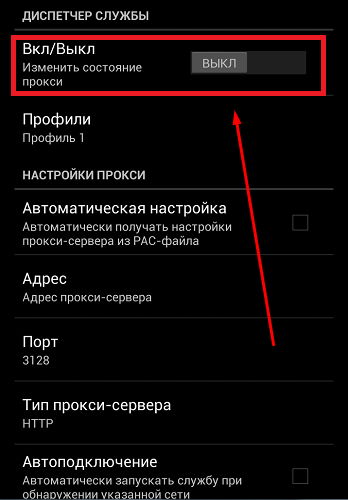
1. în setările telefonului (de obicei, o pictogramă cu un angrenaj), căutați secțiunea „WI-FI”.
2. selectați rețeaua wireless la care sunteți conectat și apăsați pe „Show advanced settings” (Afișați setările avansate).
3. Ștergeți intrările de la rândurile „Proxy hostname” și „Port”.
4. Selectați „None” (Niciunul) în secțiunea „Proxy” (Proxy) în loc de „Manual” (Manual).
Dacă utilizați o aplicație specială pentru a vă conecta la server pe dispozitivul mobil, procesul de dezactivare este mai simplu: proxy-ul va fi dezactivat automat sau în același timp cu dezinstalarea software-ului.

Dezactivarea proxy-ului în Google Chrome
Majoritatea browserelor moderne au unele extensii care permit autentificarea portalului prin intermediul unei adrese IP private. Dacă doriți să dezactivați proxy-ul în Google Chrome:
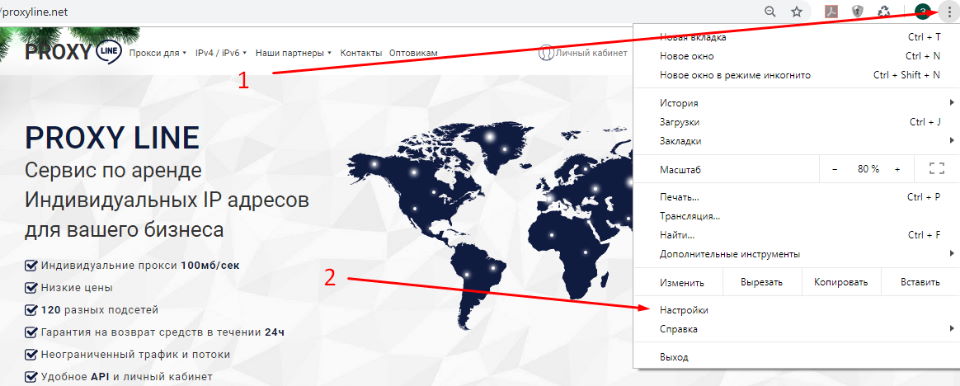
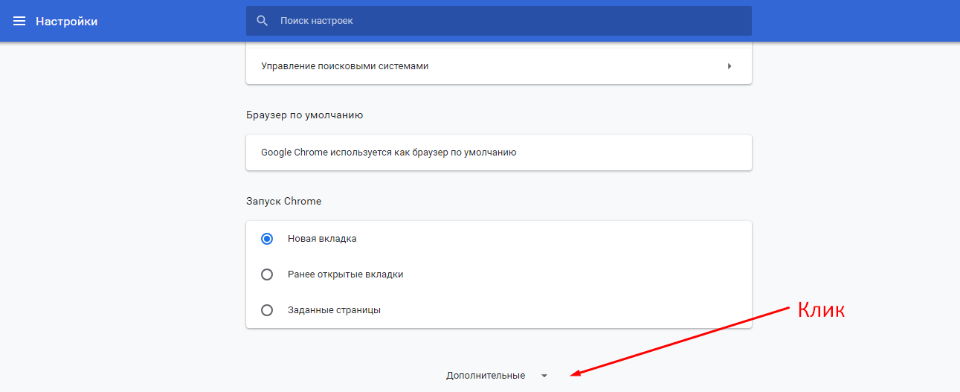
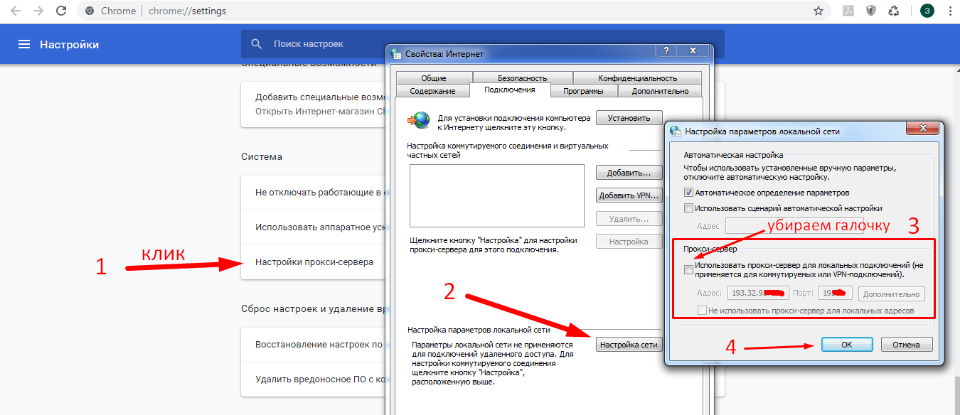
1. în colțul din dreapta sus, există o coloană cu trei puncte, faceți clic pe ea.
2. va apărea o fereastră, selectați Setări
3. derulați în jos și selectați „Other” (Altele).
4. selectați Setări Proxy. Puteți vedea totul în captura de ecran. Este destul de simplu.
Dezactivarea serverului proxy în browserul Mozilla Firefox.
Totul este foarte clar pe ecrane.
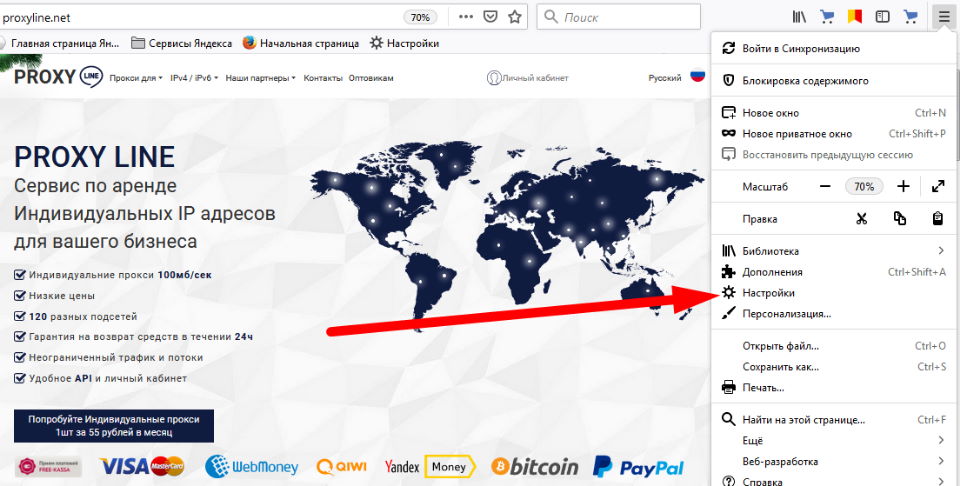
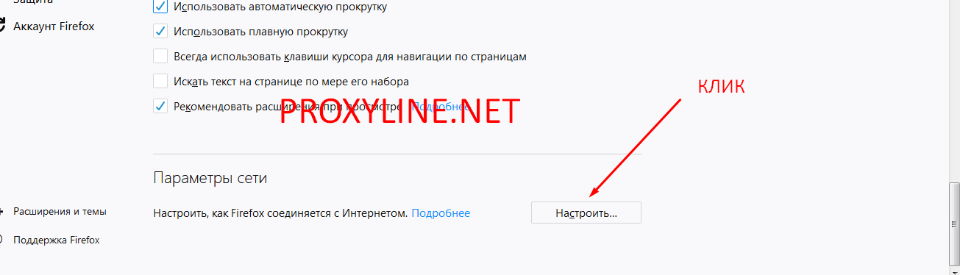
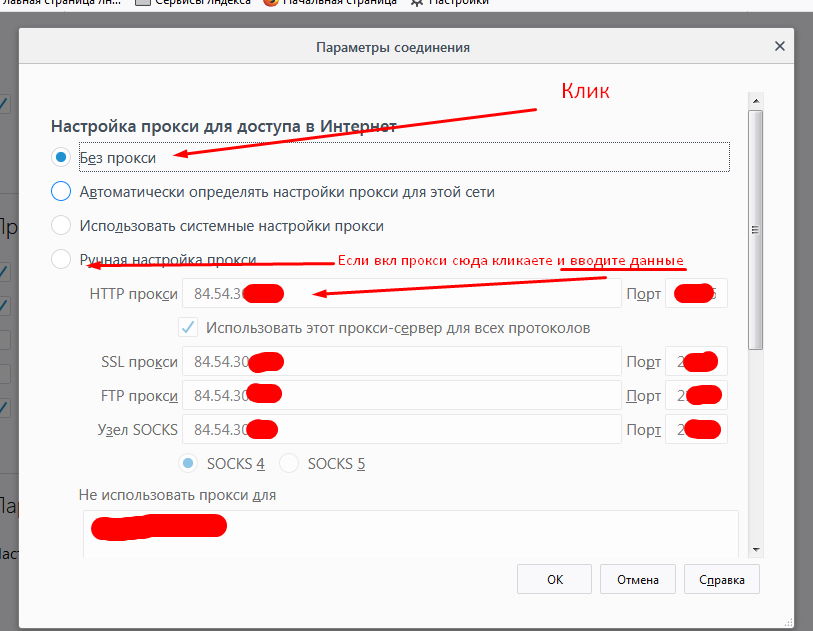
Procesul este similar în browserele Opera și Yandex. De asemenea, merită să luați în considerare dezactivarea serverelor personale în Internet Explorer – deși acest browser nu este la fel de popular în zilele noastre, este singurul care acceptă utilizarea semnăturilor digitale electronice. Acest lucru explică de ce ar trebui să se înregistreze comercianții individuali și reprezentanții organizațiilor. Accesați „Proprietăți browser” pentru a dezactiva proxy-ul. În secțiunea „Conexiuni”, dezactivați „Folosiți proxy…”. După ce toți pașii au fost parcurși în mod consecvent și corect, puteți lucra ca de obicei – direct de la adresa IP reală.
Ваша заявка принята!
В ближайшее время
мы свяжемся с Вами















































